

ちわわ、ちわ~!おいさんだよ!
キミは大型ディスプレイは好きかい?
大型ディスプレイってことは、前回買ったMacBook Airの続きか?


そうじゃ。
前回吾輩はMacBook Airを買ったのじゃが、それを大型のディスプレイ…モニターに出力して円滑に作業をしようと思ったのじゃ。
で、今回はそのモニターを買ったと。


それとそのモニターをモニターアームで自由自在に動かしたいと思っていたので、今回エルゴトロンのモニターアームを買ったのじゃ。
ふむ、だからその2つをレビューすると?


それでは今回はモニターの「EIZO EV2781」と「エルゴトロン LX デスク モニターアーム」について語っていくのじゃ!
エイゾー製のモニター

モニターを買ってみた。
吾輩は今までデスクトップ型のPCは買ったことはあってもモニターだけを後付で買うというのは初めての試みである。

MacBook Airを大型モニターに繋いで使用したいのに、一体何を買えばいいのじゃ?
調べてみるしかねえべ。

というわけで情報収集。
雑誌を読み漁り、ブログのレビュー記事を読み、YouTubuを見た。
そこで吾輩が購入に必要と思った条件がこちら。
という感じ。
ふ~ん、サイズは27インチじゃないとダメなんか?


今までずっと27インチの5K-iMacを使っていたからどうしても今回新たに買ったMacBook Airの15インチサイズじゃ物足りない・・・というか狭いんだよ。
画質はどうなんだ?
5Kをずっと使ってたなら4Kくらいはほしいんじゃねえの?


ところが調べてみたらMacは内部の使用がどうやら4Kと相性が悪いらしく、繋げると無駄にマシンパワーを食うことになるらしいのじゃ。
だから27インチiMacも解像度が5Kになっていたらしい。
4Kはダメなのに5KはOKなのか?!
なんじゃそりゃ?意味わかんねえぞ?


…難しいことはわしもよくわからんのだけれども、とにかく4Kとは技術仕様上あまり相性がよくないらしい。
なので上の動画で言っているように思い切って5Kのモニターを買うか、WQHDモニターを買うか、34インチのウルトラワイドモニターを買うかしかないということじゃ。
WQHDってなんだよ?

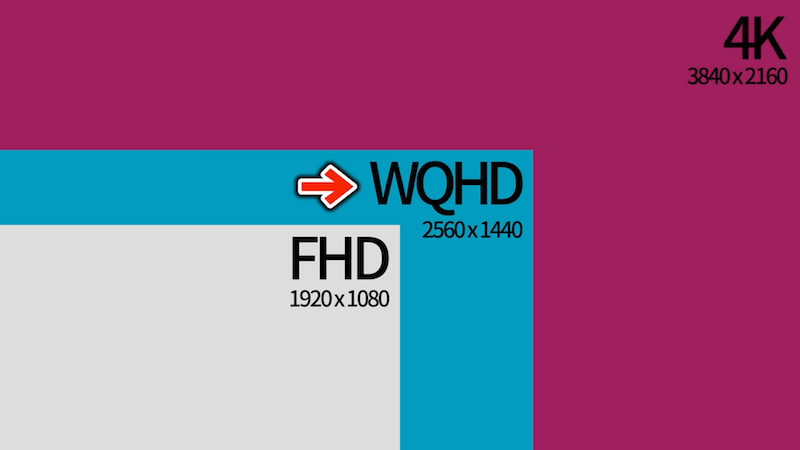

4K UHD高解像度(3840×2160ピクセル)の下で、WQHDは(2560×1440ピクセル)の解像度のことじゃ。
ふ~ん、モニターの解像度が違うってことか。

というわけで色々探してみた。
先にも書いたとおり、作業環境はなるべく広く取りたいのでサイズは27インチはほしい。
しかし、それでIPS式のモニターとなるとWQHDなら5万円のところ、4Kとなると普通に10万円を超えることになる(!)

4Kの画質も欲しいけど、10万円はちょっと予算オーバーなのじゃ。
まぁ、高品質のモニターはほしいけど、仕事で使う分だから10万はしなくてもいいよな。

そして選んだのがこちら。

EIZO製のEV2781-WTを選んだ。
EIZO?
なんか聞いたことはあるけど、すごいんか?


EIZOは1968年石川県で創業したディスプレイ専用メーカー。
その高品質で妥協を許さないものづくりの姿勢が国内外を問わず高く評価されている日本を代表する老舗メーカーなのじゃ。
へえ、そうなんか。
で、結局4Kは諦めてWQHDに変えたんか?


吾輩がWQHDを選んだ理由は、
4KだとWQHDの2.5倍のドット数を使うので、よりPCにかかる負荷が増えてしまうんじゃ。
MacBook AirがM2チップを積んでいるといってもMacBookProには及ばない…ということで映像美よりも快適性を重視してWQHDを選んだのじゃ。
なるほどね、高解像度故にマシンパワーがいるってことだな?
それで?選んだ理由はそれだけか?


その他にもこの「EV2781」はUSB Type-C一本で簡単にノートPCと繋げるというのでこちらに決めたのじゃ。
では以下に開封していこう!
開封の儀
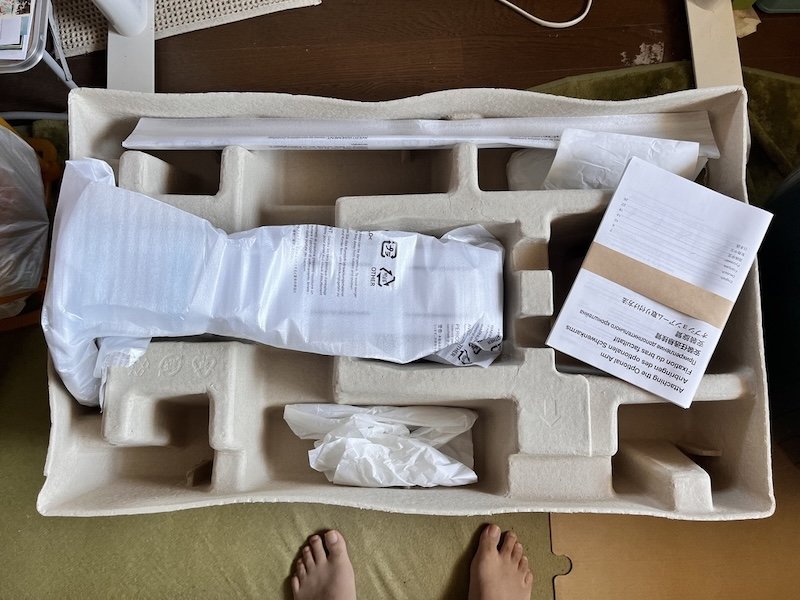
久しぶりに家に来たクソデカダンボールを開けてみるとこんなかんじだった。

ふ~ん、なになに・・・?
上と下で2層構造になっていて上にはモニタースタンド、ケーブル類。そしてトリセツか・・・
んでこっちの下のがモニターか。


本命のモニターはこっち。
27インチなので机の上に置くのも大変である。
| 推奨解像度 | 2560 x 1440 (アスペクト比16:9) |
| 画素密度 | 109 ppi |
| 質量 | 約8.5 kg |
| 最大消費電力 | 153 W |
| 種類 | IPS (アンチグレア) |
| バックライト | LED |
| 縦回転 | 右回り90° / 左回り90° |
| 入力端子 | USB Type-C (DisplayPort Alt Mode, HDCP 1.3), DisplayPort (HDCP 1.3), HDMI (HDCP 1.4) |
| 色域 (標準値) | sRGB相当 |
| 外観寸法 (横表示・幅 x 高さ x 奥行) | 611.4 x 368.6 - 545.2 x 230 mm |
これでいくらしたんだ?


Amazonなら約80000円じゃが、楽天で買ったので67800円じゃ!
ポイントも付くからオトクじゃぞ!
ふ~ん。


開けてみるとこんなかんじ。
背面はVESAマウント用の背面になっているらしく、ここにモニタースタンドを付けるのだが、今回はモニターアームを使うので、付属のスタンドは使わずお蔵入り。

背面が白くてキレイじゃのう。

そして、これは・・・?
なんだ?この白い包みは。


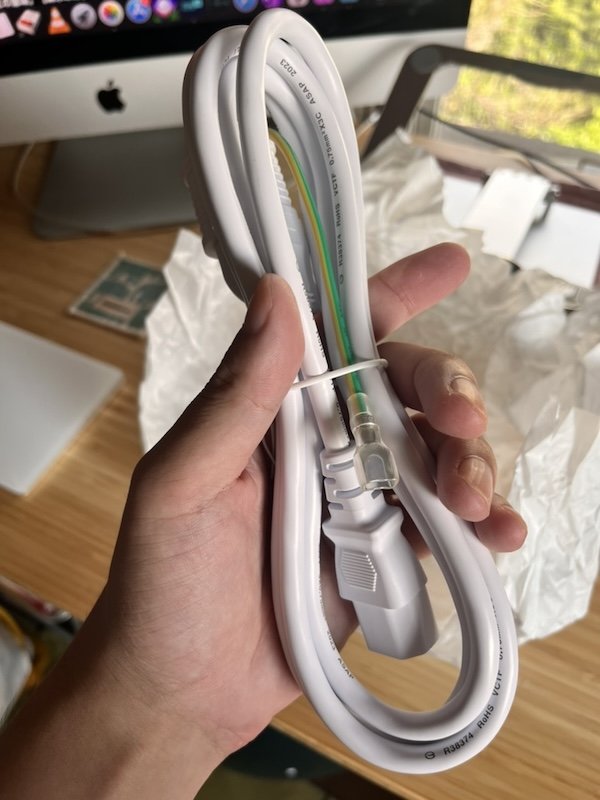
開けてみると中には白い電源ケーブル。
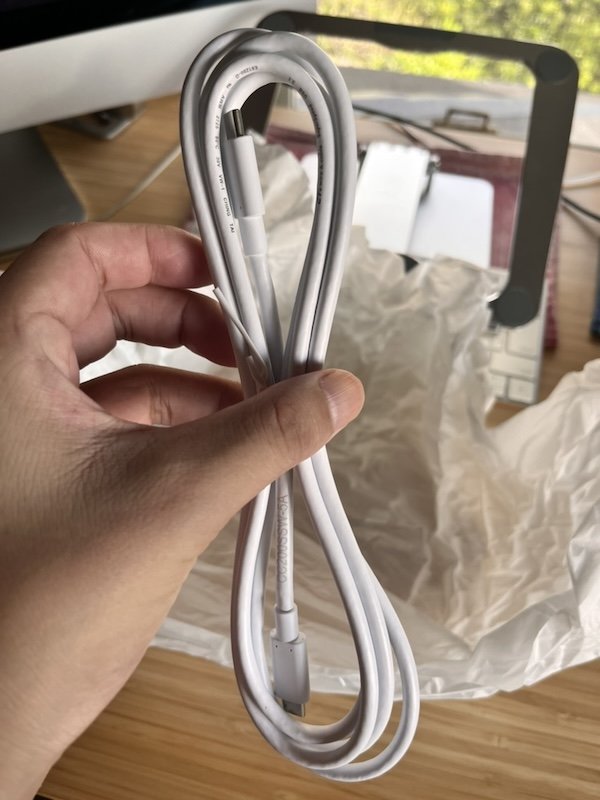
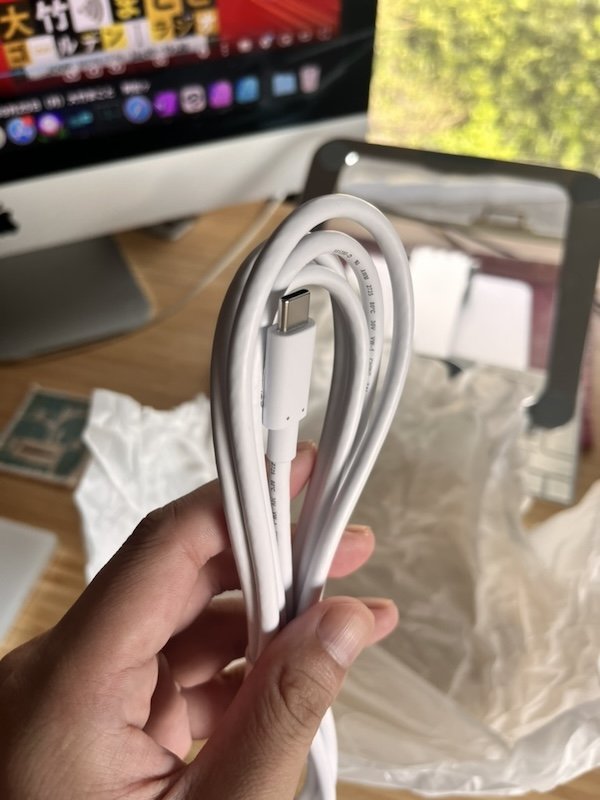
そしてUSB-Cのケーブルが。

この「EV2781」はHDMIだけではなく、USB-typeCだけで画面に接続できるモニターなのじゃ!
これでデスク上のケーブルが一本化できるので机の上がすっきりするぞ!


今回はこれに、モニターアームを使っていくのじゃ。
モニターアームを使って可動性を高めるんだな。


そうじゃ。
そのために買ってきたアームはこれじゃ!
エルゴトロン LXモニターアーム

今回モニターに使うのがこちら。
エルゴトロン LXモニターアームである。

モニターアームとしての定番じゃ!
そうなんか?



たかがモニターアームのクセに、随分でけえ梱包じゃねえか。
これでいくらなん?


およそ19800円じゃ!
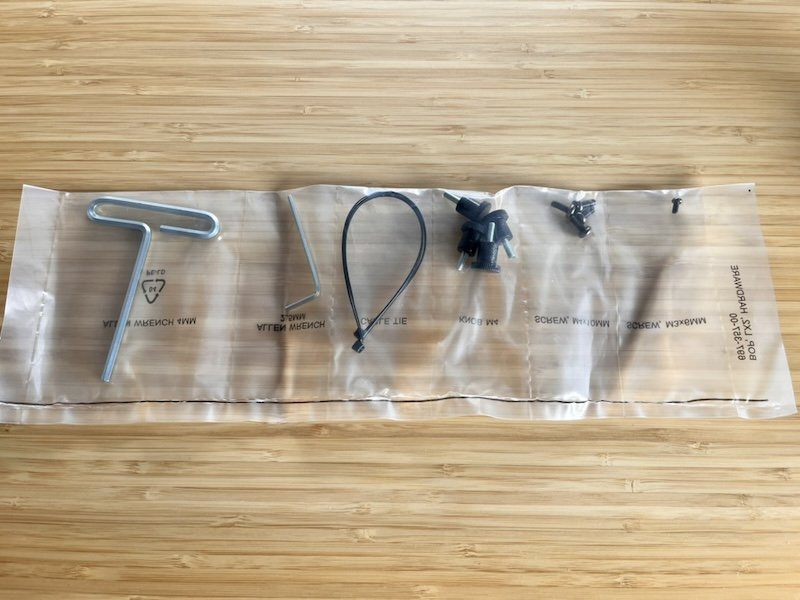
付属品はこんなかんじ。

モニターのチルト角を調整するための専用の六角レンチがあるようじゃ。
大きいのと小さいの2本入っているな。


すべてのパーツを出すとこんなかんじ。


スタンディングデスクの脚が白なのでそれと合うように白をチョイスした。
関連記事
白くて安いスタンディングデスク買ってみた!(*´ω`*)
-

-
【イチオシ厳選】格安スタンディングデスクFlexiSpotを買ってみた結果…
続きを見る

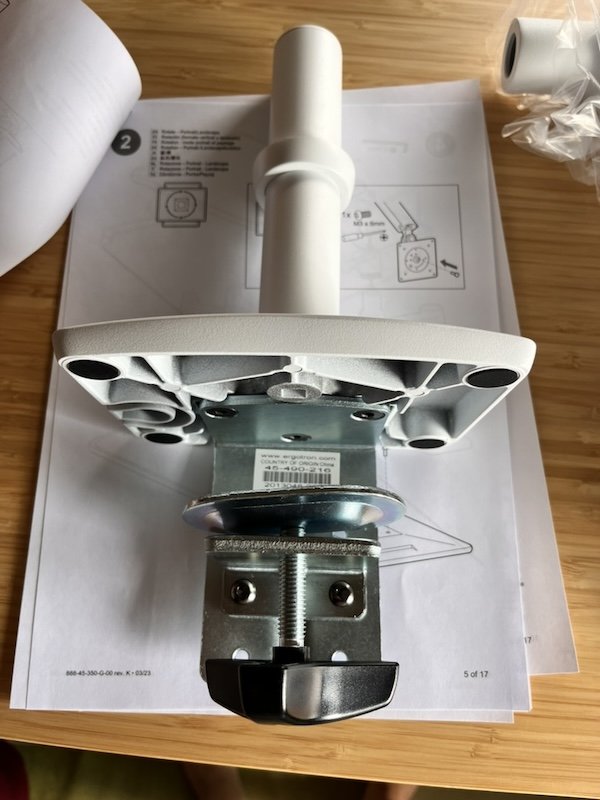
こちらがアーム部分を支える土台部分。

上下に挟み込むタイプじゃ。
穴とかは開けないんだな。



これをデスクの隅にかませることによってアームを固定することができる。
しかし、ずっと使っていると机に跡が残るので気になる人は専用の保護プレートを使うといい。

滑り止めにもなるしな!
この土台の丸い輪っかを緩めると高さを調整可能なのでご使用の机に合わせて高さを調整しよう。

まずここの高さを調整して他のアーム部分を取り付けるのがコツじゃぞ!

土台部分に上のアームを付けるとこんなかんじ。
これで左右の動きができるようになる。


続いてモニターを上下に動かせるようになるアームの金具を、VESA規格と呼ばれるネジ穴にモニターを取り付ける。

この時向きに注意するのじゃ。
シールが貼ってある部分が上じゃぞ!
ホントだ。
よく見ると黒い金具部分にシールが貼ってあって上下逆さにならないように注意喚起しているな。


位置を確認したらVESA規格のネジ穴に付属の手でねじ込めるネジを取り付けるのじゃ。


後はアーム部分を先程取り付けた左右に動くアームに上からはめ込み、ハズれないようにフタをする。

この「EV2781」は上から見るとこれくらいの薄さである。

白い背面が美しいのう。
後ろなんか滅多に見ねえから別になんだっていいべ。


吾輩は最近デスク周りを白で統一しているので、なるべくモニター周りも白に統一したいのじゃ。


これで取り付けは完成じゃが、もう一つやることが残っているのじゃ!
良いところ


このエルゴトロンアームの一つの特徴である。

この動画におすすめされていたのでつい買ってみたのじゃ!
数あるディスプレイの中で第1位ってスゲーじゃん!

良いところとしては、背面に付けた電源ケーブルをアームに回し、結束バンドでまとめ、ケーブルを隠して通せる部分があるのでそこを開いて収納することができる。



これならケーブルを収納できるのでデスク上がとっ散らからなくて済むのじゃ。
これがエルゴトロンアームの最大の特徴の一つじゃな。
これはデスクアームを使うやつには便利だよな。



横から観た図。
左側面にはUSB Type-Aが3つとイヤホンジャックが一つ縦に並んでいる。

厚みは5K-iMacと一緒かな?
まぁ、安いモニターでこれよりも薄いやつはもっとあるんじゃね?


下から観た図。
端子は左からHDMI (HDCP 1.4)、DisplayPort (HDCP 1.3)、USB Type-C (DisplayPort Alt Mode, HDCP 1.3)、USB Type-Aが4つある。
色々あるけど、その中でもUSB-CだけでノートPCと繋ぐことができんだよな?
後の残りはなんなんだ?


例えばPS5なんかをHDMIで繋いでゲーミングモニターとして使用することもできるぞ!
なのでわしが昔買ったスーファミやPS1などを繋いで遊ぶこともできるのじゃ!
自然調光機能「Auto EcoView」搭載!


真正面から見るとこんなかんじ。

モニター表の下部分には自然調光スイッチと電源・設定スイッチが並んでいるのじゃ。
自然調光スイッチなんてあるのか?!


自分で設定して調光もできるけど、この「Auto EcoView」は勝手に周囲の明るさを読み取ってモニターの明るさを変えてくれるセンサーが付いているという感じじゃ。こういう機能はBenQとか、価格の高いモニターには最近大体付いているのじゃ。
EyeCare調光方式で目に優しい

その他にもこの「EV2781」の優れている点としては、輝度調整にEyeCare調光方式を採用しているので、LED光源の低輝度調整時に発生しやすい画面のちらつきをカットしてくれるので目に優しい。
そしてあたかも紙のような見え方にできる「Paperモード」を搭載しているのでこちらも目に優しい。

これを先程の自動調光機能「Auto EcoView」併用することでブルーライトを最大約80%カットできるそうじゃ。
へえ〜〜!


めにやさしいのはうれしいでしゅ。
パネルはIPSなのに安い
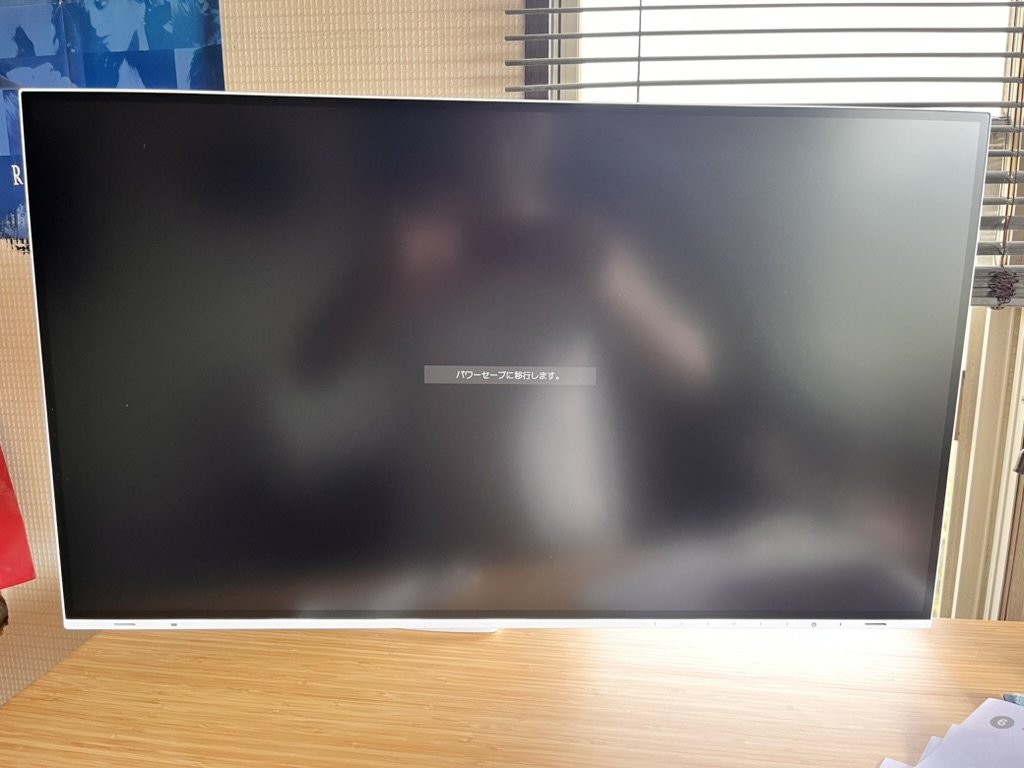
頻繁なウィンドウの切替えやスクロールの手間を軽減し、パネルの種類はIPSなので視野角が広くはっきりと見やすいので、様々な作業関係でもデスクワークの効率を向上させるという。
IPSってなあに?


パネルの種類じゃ!

吾輩は外付けモニターをグラフィックデザインや漫画など絵を描く用途に使いたいので、TN・VA・IPSモニターの中でもIPSを選んだのじゃ。
なんでIPSがいいんだよ?
コストは一番高いんだろ?


「EV2781」はそれぞれのIPSの中で5万円を少し超えるくらいとそこまで高くないし、吾輩は仕事柄クリスタなどで絵を描くので、IPSは視野角が広く、色再現性を確認するのに優れているIPSはピッタリなのじゃ。
モニターの視野角も自由自在に調整可能

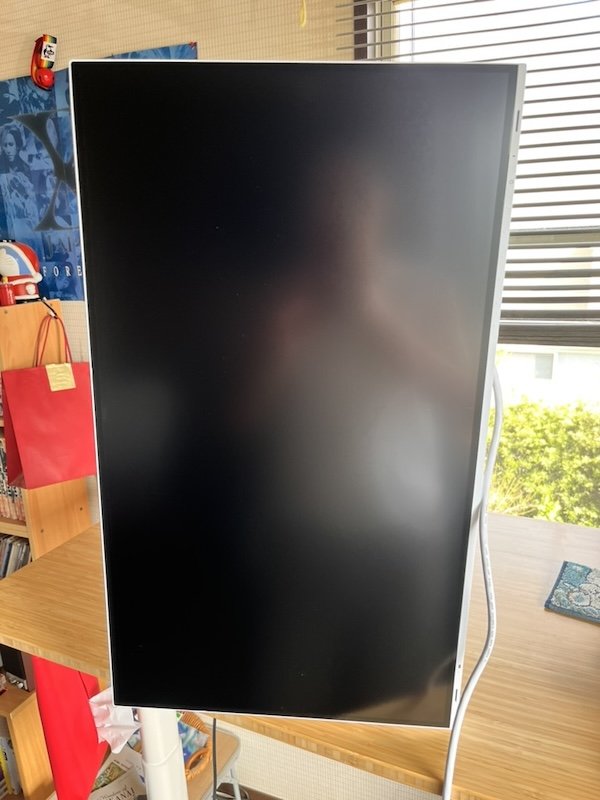
もともと付属のデスクスタンドを使用しても昇降・チルト・スウィーベルの可動範囲が広いのでモニター部の縦回転にも対応している。
快適な画面位置に調整でき、ユーザーひとりひとりの体格や好みにあった、作業しやすく疲れにくい位置にできる。
縦回転なんか使うか?


Webサイトの構築の際や、プログラミング・報告書などを書く際に重宝するそうじゃ。
ふ~~~ん。


おまけにモニターアームと加えて画面位置を自由に変えられるのでさらに自由に取り扱えるのう。
フレームレスなのでおしゃれ
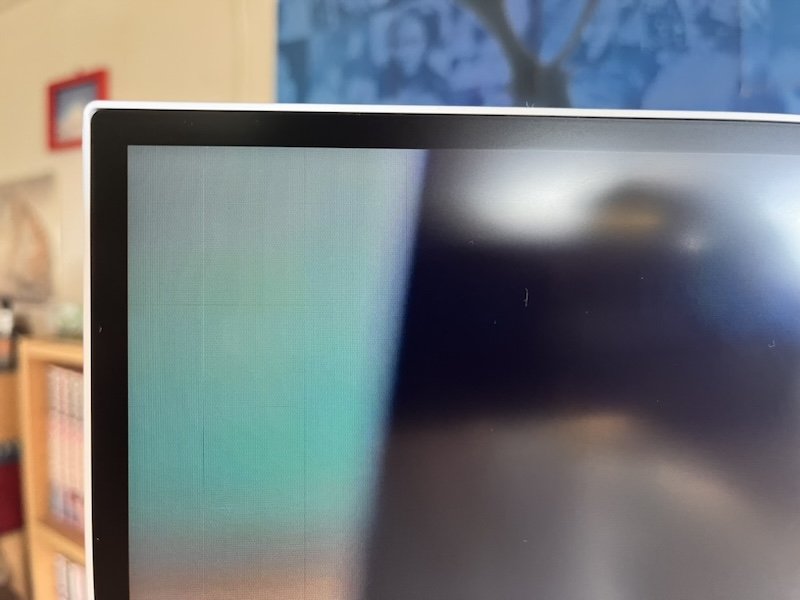
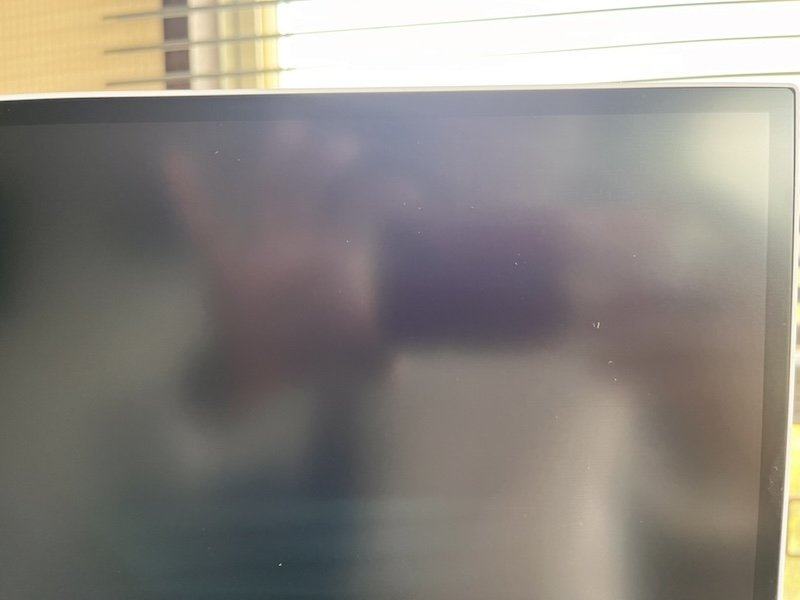
「EV2781」は27型WQHD(2560×1440ピクセル)解像度の4辺フレームレスモニター。厚さは8mmくらい。
一般的なフルHD(1920×1080ピクセル)モニターの約1.8倍となる広い作業領域になるので、複数のウィンドウを重ならずに表示できる。

前使っていた5K-iMacに比べてベゼルは細く、シャープでかっこいいw
いま家電量販店に行くとこういうのが主流だよな。

USB type-C一本でノートPCと接続できる!
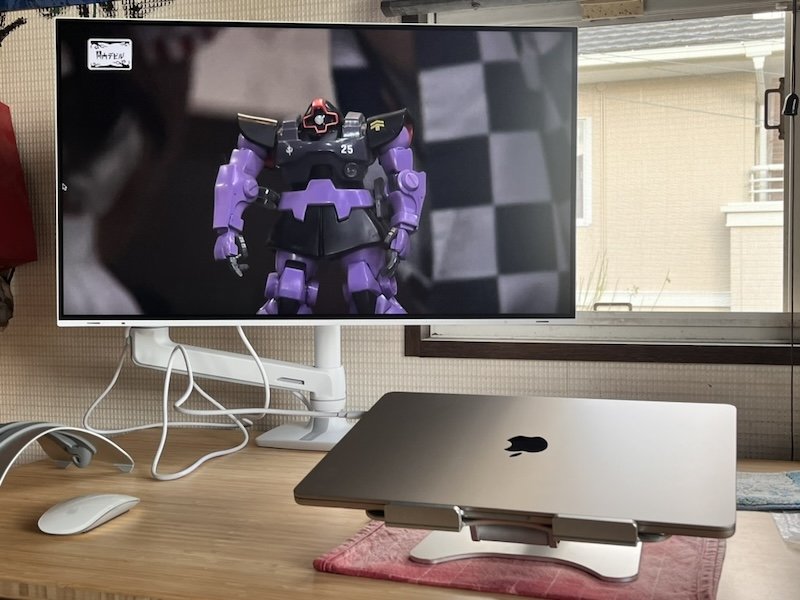
前述のとおりこのモニターはMacBook AirとUSB一本で接続することができるのでデスクまわりもすっきり!

これが便利なのじゃ!
MacBook AirとモニターをUSB Type-Cケーブル1本で接続するだけで、周辺機器をすぐに使用できるのじゃ!
これに憧れて買ったようなもんだろ?


そうじゃ。
という感じで色々語ってきたけど、そこそこの値段でここまで高い機能を備えているEIZO製モニター「EV2781」はとても優れたガジェットであることがわかってもらえたと思う。
でも良いことずくめってわけでもないんだろ?


それでは以下に悪いことを挙げていこう!
悪いところ

悪いところ・・・というと挙げようとしても実はあんまり思いつかない。
しいて挙げるとすると、この「EV2781」はモニターの表示方法が先程の「Paperモード」の他に
- USER1
- USER2
- sRGB
- Movie
- DICOM
と6種類あるのだが、このうち工場出荷状態ではUSER1と2がデフォルトで使用することになる。
しかしこれをデフォルトのままで表示すると電力消費は最大で抑えてくれるのだが、見たかんじ画面の色は若干暗くなってしまうというところである。


若干…というよりかなり暗いのう。
上記の画像は一番下の「DICOMモード」で動画を観ているのじゃが、これでようやくまともに見える感じじゃ。
それじゃ実質エコモードなんて意味ないんじゃねえの?


自動調光機能「Auto EcoView」じゃ。
でもこれは購入時の設定をそのまま使わずに、初期設定をモニタ側でいじったらなんとかそこそこの明るさで、しかも電力消費量を抑えながら使うことができたので、気になる人は調整してみるといいぞ!


実際にYouTubuでバイオハザードRe4を観てみた。
写真に撮るとこんなふうに少し白っぽく見えるが、実際に見てみるとそこそこの画質で4Kでないのだが、全く不満なくしっかりと鑑賞することができた。

まぁ、だからあんまり気にしなくてもいいかのう。
まとめ

記事のまとめ
- IPSパネルなのにコストはそこまで高くなく画質もWQHDなので満足。
- 輝度調整にEyeCare調光方式で、画面のちらつきをカット。
- アンチグレアなので映り込みが気にならない。
27インチIPSなのに製造は信頼と実績の「EIZO」。高品質で使いやすいのにお値段は70000円以下!
そこまでコストは高くないはずなのに、自動調光機能「Auto EcoView」や「EyeCare調光方式」などクリエイターには嬉しい高性能な機能が満載。
持っているノートPCともUSB-C一本で接続できるのでデスク上も散らからず仕事の上で作業環境を阻害する要因から遠ざかることができて便利!

何を買ったらいいかよくわからない外付けモニター初心者の吾輩でも、買って使ってみて損はなかったモニターだったのじゃ!







